Win10修复MBR引导方法步骤详解
时间:2025-09-24 11:48:30 185浏览 收藏
本篇文章给大家分享《Win10修复MBR引导步骤详解》,覆盖了文章的常见基础知识,其实一个语言的全部知识点一篇文章是不可能说完的,但希望通过这些问题,让读者对自己的掌握程度有一定的认识(B 数),从而弥补自己的不足,更好的掌握它。
首先使用Windows安装介质修复MBR,通过命令提示符执行bootrec命令;若无效则尝试三次强制重启触发自动修复;最后可用第三方工具如傲梅分区助手重建MBR。
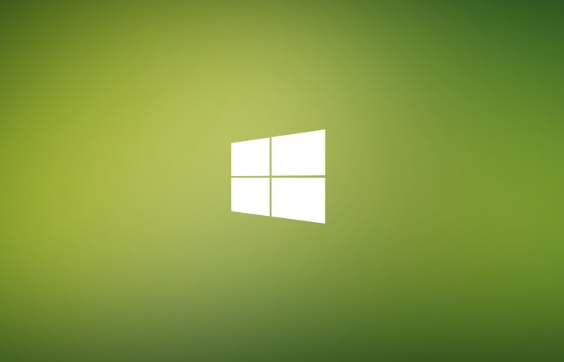
如果您尝试启动Windows 10系统,但计算机无法正常加载操作系统,则可能是由于主引导记录(MBR)损坏所致。此类问题通常会导致“启动设备未找到”或“Bootmgr is missing”等错误提示。以下是修复此问题的步骤:
本文运行环境:Dell XPS 13,Windows 10。
一、使用Windows安装介质修复MBR
通过Windows 10安装U盘进入恢复环境,利用内置命令行工具执行修复操作,适用于因病毒、意外断电或软件冲突导致的MBR损坏。
1、准备一个包含Windows 10镜像的可启动U盘,并将其插入故障电脑。
2、重启计算机,在开机自检画面出现时按下启动菜单键(如F12、ESC),选择从U盘启动。
3、在Windows安装界面中选择语言和键盘布局后,点击左下角的“修复计算机”选项。
4、进入恢复环境后,依次选择“疑难解答” → “高级选项” → “命令提示符”。
5、在命令提示符窗口中依次输入以下命令,每输入一条请按回车执行:
bootrec /fixmbr
bootrec /fixboot
bootrec /scanos
bootrec /rebuildbcd
6、等待所有命令执行完毕,关闭命令提示符并选择重启电脑,移除U盘以尝试从硬盘正常启动。
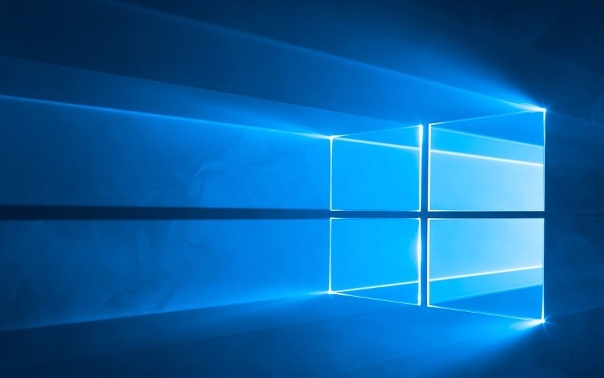
二、通过自动修复功能尝试恢复
Windows 10自带的自动修复功能可在系统连续三次启动失败后自动触发,适合不熟悉命令行操作的用户快速尝试修复引导问题。
1、强制关机再开机的操作重复进行三次,确保触发Windows恢复环境(WinRE)。
2、系统将自动进入“自动修复”界面,屏幕上显示“正在诊断你的设备”。
3、等待系统完成对启动配置的扫描,随后会提示是否尝试修复检测到的问题。
4、点击“立即修复”按钮,让系统自动执行修复流程。
5、修复过程完成后,设备将自动重启,观察是否能够正常进入桌面。
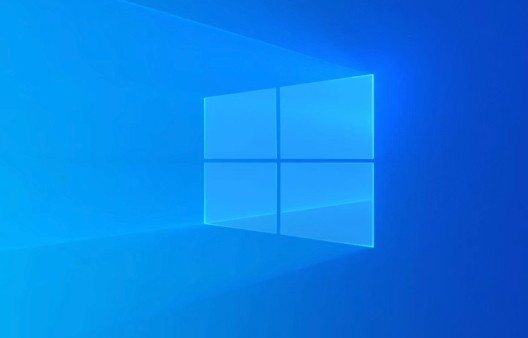
三、使用第三方工具修复引导记录
对于无法通过系统自带工具修复的情况,可以借助图形化界面的第三方工具来重建MBR,降低操作难度并提高成功率。
1、在另一台正常工作的电脑上下载并安装支持创建可启动媒体的分区管理工具,例如傲梅分区助手。
2、使用该工具制作一个可启动U盘,确保其包含MBR修复功能模块。
3、将制作好的U盘插入故障电脑,设置为U盘优先启动,进入工具的PE运行环境。
4、在主界面中找到“MBR重建向导”或类似名称的功能选项。
5、按照向导提示选择目标磁盘(通常是系统所在硬盘),确认操作并执行修复。
6、修复完成后安全退出程序,重启计算机并进入BIOS设置恢复硬盘为第一启动项。
终于介绍完啦!小伙伴们,这篇关于《Win10修复MBR引导方法步骤详解》的介绍应该让你收获多多了吧!欢迎大家收藏或分享给更多需要学习的朋友吧~golang学习网公众号也会发布文章相关知识,快来关注吧!
-
501 收藏
-
501 收藏
-
501 收藏
-
501 收藏
-
501 收藏
-
226 收藏
-
137 收藏
-
469 收藏
-
408 收藏
-
194 收藏
-
205 收藏
-
225 收藏
-
185 收藏
-
417 收藏
-
435 收藏
-
198 收藏
-
501 收藏
-

- 前端进阶之JavaScript设计模式
- 设计模式是开发人员在软件开发过程中面临一般问题时的解决方案,代表了最佳的实践。本课程的主打内容包括JS常见设计模式以及具体应用场景,打造一站式知识长龙服务,适合有JS基础的同学学习。
- 立即学习 543次学习
-

- GO语言核心编程课程
- 本课程采用真实案例,全面具体可落地,从理论到实践,一步一步将GO核心编程技术、编程思想、底层实现融会贯通,使学习者贴近时代脉搏,做IT互联网时代的弄潮儿。
- 立即学习 516次学习
-

- 简单聊聊mysql8与网络通信
- 如有问题加微信:Le-studyg;在课程中,我们将首先介绍MySQL8的新特性,包括性能优化、安全增强、新数据类型等,帮助学生快速熟悉MySQL8的最新功能。接着,我们将深入解析MySQL的网络通信机制,包括协议、连接管理、数据传输等,让
- 立即学习 500次学习
-

- JavaScript正则表达式基础与实战
- 在任何一门编程语言中,正则表达式,都是一项重要的知识,它提供了高效的字符串匹配与捕获机制,可以极大的简化程序设计。
- 立即学习 487次学习
-

- 从零制作响应式网站—Grid布局
- 本系列教程将展示从零制作一个假想的网络科技公司官网,分为导航,轮播,关于我们,成功案例,服务流程,团队介绍,数据部分,公司动态,底部信息等内容区块。网站整体采用CSSGrid布局,支持响应式,有流畅过渡和展现动画。
- 立即学习 485次学习
